Mac でゲームモードを使う
ゲームモードでは、ゲームのパフォーマンスが自動的に優先されます。一段となめらかで一貫したフレームレートを実現し、応答速度も向上します。
ゲームモードは、ゲームが最優先で CPU と GPU にアクセスできるようにし、バックグラウンドタスクによる使用率を下げることによって、ゲーム体験を最適化します。また、Bluetooth のサンプリングレートを 2 倍にすることで、ゲームコントローラや AirPods などのワイヤレスアクセサリの入力レイテンシおよびオーディオレイテンシを低減します。
ゲームモードをオンにする
以下の手順を実行してゲームをフルスクリーンで表示すると、ゲームモードが自動的にオンになります。
ゲームウインドウの左上隅にあるの上にポインタを置きます。
表示されるメニューから「フルスクリーンにする」を選択します。
この方法でフルスクリーンにすると、メニューバーにが表示されます。このメニューにより、プレイ中のゲームでゲームモードがオンになっていることを確認できます。
ゲームモードをオフにする
ゲームのフルスクリーン表示を終了すると、ゲームモードは自動的にオフになります。
フルスクリーンのままでゲームモードをオフにすることもできます。メニューバーので「ゲームモードをオフにする」を選択します。ゲームを終了して開き直した場合でも、再びオンにするまで、そのゲームではゲームモードはオフのままです。
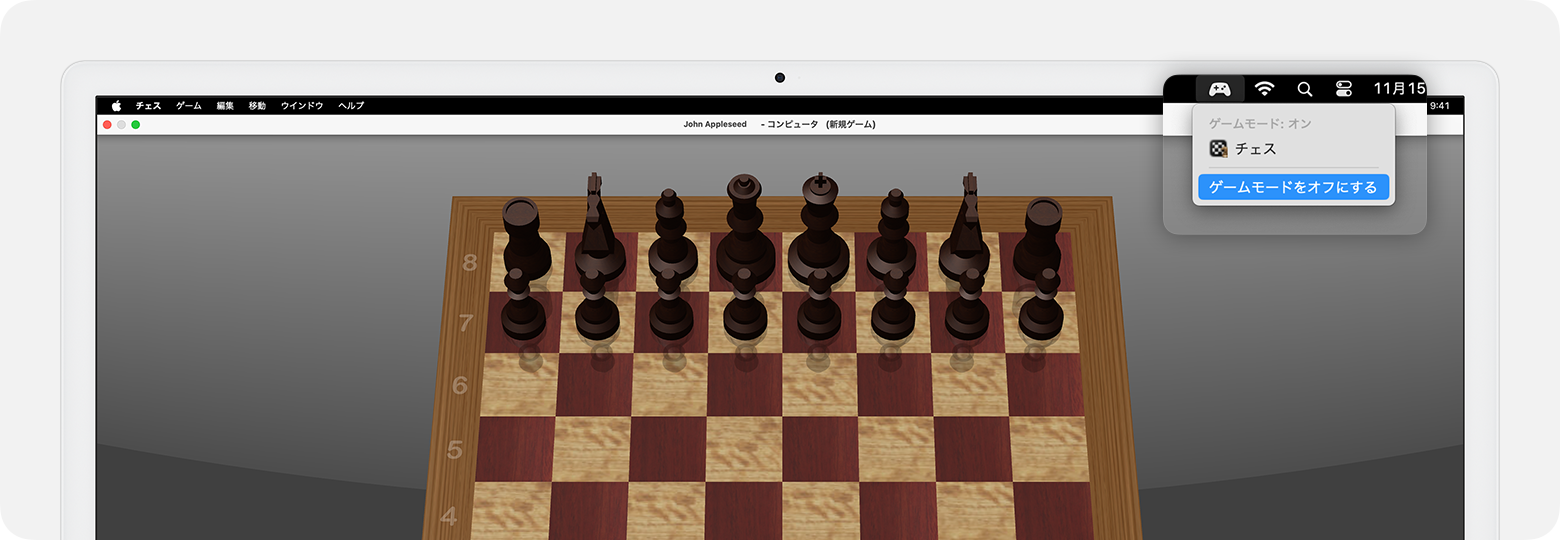
関連情報
ワイヤレスゲームコントローラを Mac に接続する方法については、こちらの記事を参照してください。
ゲームプレイ中に通知や気を散らすものの表示を制限するために、ワイヤレスゲームコントローラに接続したら常に集中モードがオンになるように設定できます。